Javítás: Nem lehet fotókat megosztani az Instagramról a Facebookra
Vegyes Cikkek / / November 28, 2021
Nem lehet fotókat megosztani az Instagramról a Facebookra: A technológia segítségével egy gombnyomással könnyedén hozzájuthatsz okostelefonodhoz minden információhoz. Könnyedén megoszthatja élete pillanatait barátaival vagy családjával a különféle közösségi média platformok segítségével, mint például a Facebook, Instagram, Whatsapp stb. Az egyik ilyen közösségi alkalmazás, amely sok felhasználó körében népszerű, az Instagram. Az Instagramot először 2010-ben vezették be, majd a Facebook megvásárolta. Mióta a Facebook megvásárolta az Instagramot, a vállalat a felhasználói élmény javítása érdekében integrálta az Instagramot a Facebook-kal. Könnyedén összekapcsolhatja az Instagram-oldalt a Facebook-oldalával és fordítva, hirdetéseket futtathat mind a Facebookról, mind az Instagramról a Facebook Hirdetéskezelőből stb.
Most az egyik leghasznosabb funkció az, hogy ha bármilyen képet vagy videót feltöltesz a Az Instagram ezután automatikusan megoszthatja a Facebookon anélkül, hogy időt pazarolna arra, hogy ugyanazt a képet vagy videót újra feltöltse a Facebookra. Ahhoz, hogy ez a funkció működjön, csak össze kell kapcsolnia Facebook- és Instagram-fiókját, majd a jövőbeni bejegyzései automatikusan meg lesznek osztva mindkét platformon, hacsak másként nem ad meg.

De mivel ezeket a funkciókat a Facebook vezeti be, természetes, hogy egyesek nem működnek megfelelően. És a fotók megosztása mindkét platformon néha kissé hibás lehet, ami problémákat okoz a fényképek vagy történetek közvetlenül az Instagramról a Facebookra való megosztásában.
Ha ugyanazzal a helyzettel áll szemben, amikor nem tudja automatikusan megosztani a fényképeket az Instagramról a Facebookra, akkor folytassa az olvasást ezt a cikket, mivel számos működő megoldást felsorolunk, amelyek segítségével kijavíthatja az Instagram Share to Facebook Not problémáját Dolgozó.
Tartalom
- Javítás: Nem lehet fotókat megosztani az Instagramról a Facebookra
- 1. módszer: Kapcsolja össze megfelelően a Facebook- és Instagram-fiókokat
- 2. módszer: Jelentkezzen ki az Instagramból és a Facebookból is
- 3. módszer: Változtassa meg a Facebook-jelszót
- 4. módszer: Szüntesse meg a Facebook és az Instagram kapcsolatát
Javítás: Nem lehet fotókat megosztani az Instagramról a Facebookra
Az alábbiakban különböző megoldásokat mutatunk be, amelyek segítségével kijavíthatja a fotók, történetek és egyéb bejegyzések Instagramról Facebookra való megosztásának problémáját:
1. módszer: Kapcsolja össze megfelelően a Facebook- és Instagram-fiókokat
Ahhoz, hogy fényképeket, videókat, történeteket stb. osszon meg az Instagramról a Facebookra, mindkét fióknak megfelelően össze kell kapcsolnia. Ha a fiókok nincsenek megfelelően összekapcsolva, akkor nem fog tudni megosztani bejegyzéseket az Instagramról a Facebookra.
Az Instagram- és Facebook-fiókok megfelelő összekapcsolásához kövesse az alábbi lépéseket:
1. Nyissa meg az Instagram alkalmazást a telefonon.
2.Kattintson a Emberi ikon amely az Instagram kezdőlapjának jobb alsó sarkában érhető el.

3.A Profil oldal elérésekor kattintson a gombra három sor ikont a jobb felső sarokban.
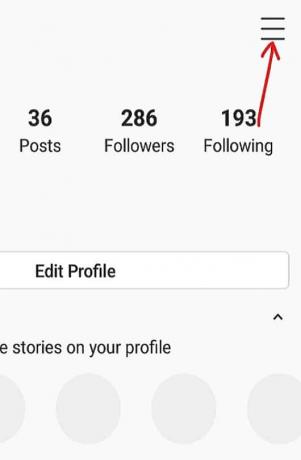
4. Megnyílik egy menü. Görgessen le, majd kattintson a Beállítások választási lehetőség.

5. Ezután kattintson a gombra fiók választási lehetőség.
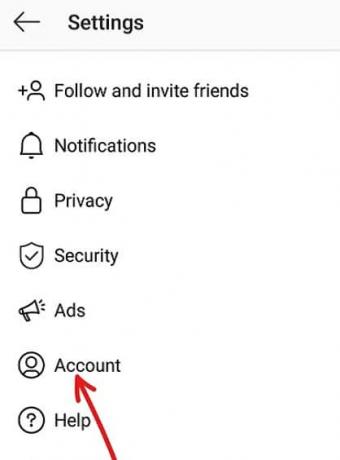
6. A Fiók alatt kattintson a gombra Kapcsolt fiókok opció.

7. Számos közösségimédia-lehetőséget talál ott felsorolva. Kattintson a Facebook választási lehetőség.

8.Néhány másodpercen belül az Ön Az Instagram-fiók össze lesz kapcsolva a Facebook-fiókjával. A Facebook címke kék színűvé válik, ami biztosítja, hogy Facebook-fiókja sikeresen összekapcsolva legyen Instagram-fiókjával.

Jegyzet: Az Instagram alapértelmezés szerint a személyes Facebook-fiókjára mutató hivatkozásokat tartalmaz.
9. A fiókok összekapcsolása után megjelenik egy párbeszédpanel, amely megkérdezi Bekapcsolja a Facebook-megosztást? Kattintson Kezdje el a megosztást a Facebookon ha szeretné automatikusan megosztani fotóit és videóit az Instagramról a Facebookra.

10. Ha módosítani szeretné a beállításokat, hogy a fényképek és videók ne kerüljenek automatikusan megosztásra a Facebookon, amint feltölti őket az Instagramra, akkor ismét rá kell kattintania a kék Facebook címkére.

11. Most egyszerűen módosíthatja a következő beállításokat: Oszd meg történetedet a Facebookon és Oszd meg bejegyzéseidet a Facebookon. Kattintson a Váltás gombra az egyes beállítások mellett, hogy engedélyezze vagy tiltsa le őket.

12. Miután a Facebook-fiók megfelelően össze van kapcsolva az Instagram-fiókkal, próbálja meg megosztani a bejegyzéseket az Instagramról a Facebookra, és ellenőrizze, hogy a probléma megoldódott-e vagy sem.
Ha továbbra sem tud fotókat megosztani az Instagramról a Facebookra, akkor mindkét alkalmazásból ki kell jelentkeznie, majd újra be kell jelentkeznie. Ez a módszer sok felhasználónál bevált, és nem árt kipróbálni.
2. módszer: Jelentkezzen ki az Instagramból és a Facebookból is
Néha egy egyszerű megoldás, például mindkét alkalmazásból való kijelentkezés megoldhatja ezt a problémát, és megér egy próbát. Tehát annak a problémának a megoldása érdekében, hogy nem tud fotókat megosztani az Instagramról a Facebookra, jelentkezzen ki fiókjából mindkét alkalmazásból, majd ismét jelentkezzen be mindkettőbe.
Kijelentkezés az Instagram alkalmazásból:
1. Nyissa meg az Instagram alkalmazást a telefonon.
2.Kattintson a emberi ikon amely az Instagram kezdőlapjának jobb alsó sarkában érhető el.

3.A profiloldal elérésekor kattintson a gombra három sor ikon elérhető a jobb felső sarokban.
4.Kattintson a Beállítások opciót a menüből.

5. A beállítások alatt kattintson a gombra Kijelentkezés opciót, és fiókja kijelentkezett.
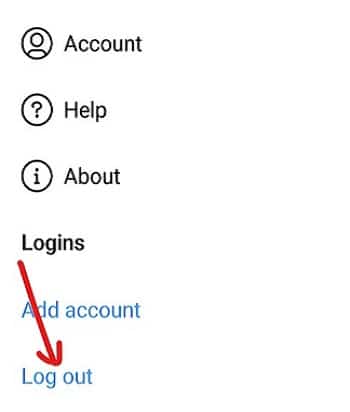
Kijelentkezés a Facebook alkalmazásból:
1. Nyissa meg a Facebook alkalmazást a telefonján.
2.Kattintson a három sor ikon, amely a jobb felső sarokban érhető el.

3. Görgessen le, és nyissa meg az oldal alját.
4. Ezután kattintson a gombra Kijelentkezési lehetőség és Facebook-fiókja kijelentkezett az eszközéről.
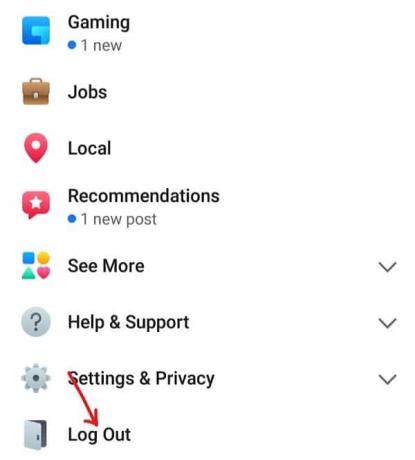
Ismét jelentkezzen be mindkét alkalmazásba, kapcsolja be újra, és ellenőrizze, hogy a probléma megoldódott-e vagy sem.
3. módszer: Változtassa meg a Facebook-jelszót
Néha a Az Instagram megosztása a Facebookon leállt egy sérült munkamenet miatt. Tehát annak érdekében, hogy megbizonyosodjon arról, hogy itt nem ez a helyzet, ki kell jelentkeznie az összes munkamenetből a probléma megoldásához. Könnyen kijelentkezhet az összes munkamenetből egyszerre a Facebook-jelszó megváltoztatásával. Tehát alapvetően a Facebook jelszavának megváltoztatásával ismét automatikusan megoszthatja a bejegyzéseket az Instagramról a Facebookra.
1. Nyissa meg a Facebook alkalmazást a telefonján.
2.Kattintson a három sor ikon, amely a jobb felső sarokban érhető el.

3. Görgessen le, majd kattintson a gombra Beállítások és adatvédelem választási lehetőség.

3. A Beállítások és adatvédelem alatt kattintson a gombra Beállítások választási lehetőség.

4. Ezután kattintson a gombra Biztonság és bejelentkezés a Beállítások alatt.

5. A Bejelentkezés alatt kattintson a gombra Jelszó módosítása.
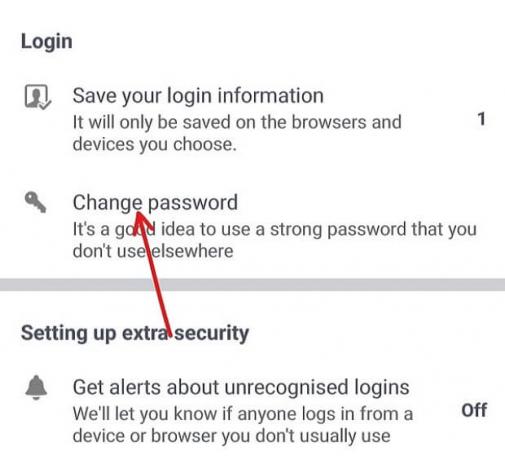
6. A következő képernyőn írja be az aktuális jelszót, egy új jelszót, majd írja be újra az új jelszót.
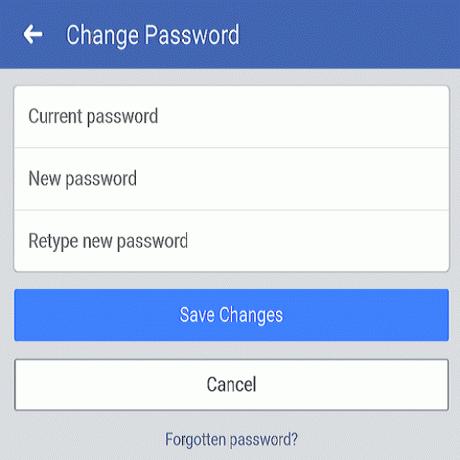
7.Az új jelszó megadása után kattintson a gombra Változtatások mentése gomb.
Miután megváltoztatta a jelszót, jelentkezz be újra a Facebook-fiókodba és most ellenőrizze, hogy képes-e rá javítsa ki az Instagram Share to Facebook nem működő problémát.
4. módszer: Szüntesse meg a Facebook és az Instagram kapcsolatát
Néha, amikor megváltoztatja a Facebook jelszavát, az Instagram nem válik le automatikusan a Facebook-fiókjáról. Ehelyett az Instagram leállítja a fényképek és videók megosztását a Facebookkal. A probléma megoldásához manuálisan kell leválasztania Facebook-fiókját, majd újra össze kell kapcsolnia mindkét fiókot.
A Facebook-fiók és az Instagram-fiók leválasztásához kövesse az alábbi lépéseket:
1. Nyissa meg az Instagram alkalmazást a telefonon.
2.Kattintson a emberi ikon az Instagram kezdőlapjának jobb alsó sarkában.

3.A profiloldal elérésekor kattintson a gombra három sor ikon elérhető a jobb felső sarokban.
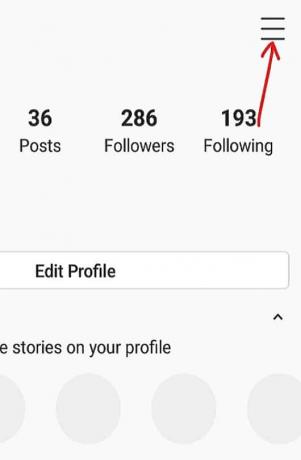
4. Most kattintson a gombra Beállítások opciót a menüből.

5. Ezután kattintson a gombra fiók választási lehetőség.
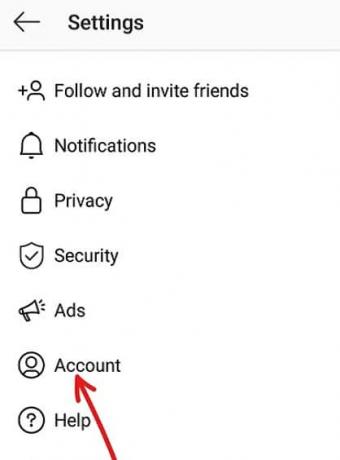
6. A Fiók alatt kattintson a gombra Csatolt fiókok választási lehetőség.

7.Kattintson a kék Facebook-címke.

8.Kattintson a Leválasztás gombot a Facebook opció alatt.

9. Megnyílik egy párbeszédpanel, amely megerősítést kér "Biztosan le szeretné választani a fiókot?“. Kattintson "Igen, leválasztom” gombot, és a Facebook-fiókod le lesz választva az Instagramról.
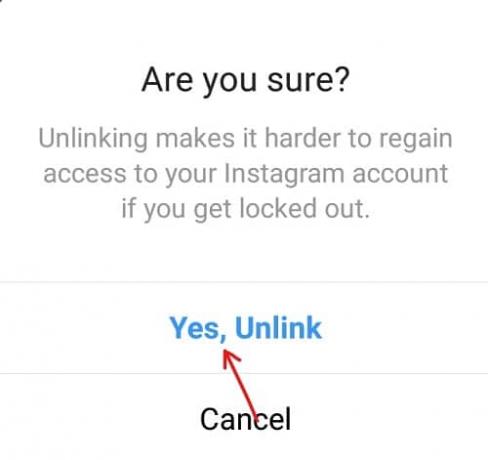
10. Következő, ismét kapcsolja össze Instagram-fiókját a Facebookkal és nézd meg, képes vagy-e Javítsa ki a fotók megosztásának képtelenségét az Instagramról a Facebookra.
Ajánlott:
- Az Asztali megjelenítése ikon hozzáadása a tálcához a Windows 10 rendszerben
- Fájlok vagy mappák Windows 10 rendszerben történő másolásakor fellépő meghatározatlan hiba javítása
Remélhetőleg a fent említett módszerek valamelyikével képes lesz rá javítás nem osztható meg Instagramról Facebookra. Ha továbbra is kérdései vannak ezzel az útmutatóval kapcsolatban, kérdezze meg őket a megjegyzés rovatban, és mi biztosan segítünk.



